携帯電話の乗り換え、バックアップの作成、膨大な連絡先リストの管理など、TECNOの連絡先をExcelにエクスポートするのは非常に便利です。Excelを使えば、連絡先の編集、検索、整理が簡単に行えます。しかし、ここで疑問が湧いてきます。どうすればTECNOの連絡先をExcelに簡単にエクスポートできるのでしょうか?ご安心ください。このガイドでは、プロセスをシンプルかつ効率的にする4つの実用的な方法をご紹介します。
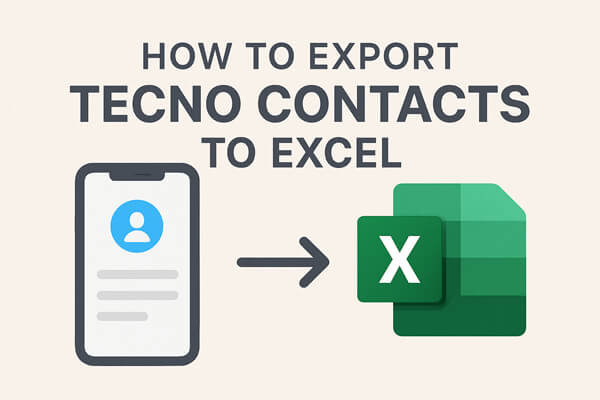
携帯電話を変更したり、データを整理したりするときに、多くの TECNO ユーザーが同じ問題に遭遇します。「手作業に何時間も費やすことなく、すべての連絡先を Excel にすばやく移動するにはどうすればよいでしょうか?」この問題を解決するには、専門的なデータ管理ツールを使用するのが最も賢明な選択です。Coolmuster Android Assistant(Androidデータ移行)最も信頼性の高いソリューションの 1 つです。
Coolmuster Android Assistant(Androidデータ移行) 、 Androidデータをコンピューターから直接管理できるように設計されたデスクトッププログラムです。連絡先を含む様々なファイルのエクスポート、インポート、バックアップ、復元が可能です。
Coolmuster Android Assistant(Androidデータ移行)のハイライト
Androidアシスタントを使用してすべての TECNO 連絡先を Excel にエクスポートする手順:
01 Android Assistantをパソコンにダウンロードしてインストールします。Windows Windows Mac両方で動作するので、お好きなシステムでご利用いただけます。
02 TECNOスマートフォンをUSBケーブルまたはWi-Fi経由でコンピューターに接続します。プロンプトが表示されたら、デバイスのUSBデバッグを有効にします。

03プログラムがお使いの携帯電話を検出すると、メインインターフェースに様々なデータカテゴリが表示されます。「連絡先」をクリックして続行してください。

04連絡先をプレビューしたり、特定の連絡先を選択したり、すべてをエクスポートしたりできます。「エクスポート」をクリックし、「CSV」形式を選択すると、Excelで簡単に開いて管理できます。

ステップバイステップのビデオデモンストレーションをご希望の場合は、次のチュートリアルをご覧ください。
Google コンタクトは、Google アカウントにリンクすると、スマートフォンの連絡先を自動的に同期するオンラインサービスです。同期が完了すると、Excel へのエクスポートはわずか数クリックで完了します。この方法は完全に無料ですが、インターネット接続と事前の同期が必要です。使い方は以下のとおりです。
ステップ 1. TECNO 電話で、「設定」>「アカウント」>「Google」に移動し、連絡先の同期を有効にします。
ステップ 2. コンピューターでブラウザを開き、Google コンタクト ( contacts.google.com ) にログインします。
ステップ 3. サイドバーから「エクスポート」をクリックします。
ステップ 4. 必要な連絡先を選択し、「Google CSV」形式を選択します。

ステップ 5. ファイルをダウンロードし、Excel で直接開きます。
VCF(vCard)ファイル形式は汎用性が高く、ほとんどのデバイスで動作します。シンプルで、追加のアプリは必要ありません。VCFファイルはデバイス間での連絡先の転送には最適ですが、変換しないとExcelで表示できないという欠点があります。
TECNO の連絡先を VCF ファイル経由で Excel にエクスポートする方法は?
ステップ 1. TECNO 電話で連絡先アプリを開きます。
ステップ 2. 「その他」>「インポート/エクスポート」>「.vcf ファイルにエクスポート」をタップします。

ステップ 3. 生成された VCF ファイルをローカル ストレージまたは SD カードに保存します。
ステップ 4. ファイルをコンピューターに転送します。
ステップ 5. Excel で開くか、オンライン コンバーターを使用して VCF を CSV に変換し、読みやすくします。
すべてをスマートフォンで直接管理したい場合は、「Contacts To Excel」のようなアプリが便利です。これらのアプリを使えば、連絡先をExcel形式に簡単にエクスポートし、メールやクラウドストレージで共有できます。ただし、一部のアプリではフル機能を利用するために有料機能が必要な点が欠点です。
Contacts To Excel アプリを使用して TECNO の連絡先を Excel にエクスポートする方法は?
ステップ 1. Google Play ストアからContacts To Excelをダウンロードしてインストールします。
ステップ 2. アプリを起動し、連絡先にアクセスする権限を付与します。
ステップ3.「連絡先をエクスポート」をタップし、すべての連絡先を選択します。
ステップ 4. 出力形式を「XLSX」または「CSV」として選択します。

ステップ 5. ファイルをローカルに保存するか、電子メールで直接送信します。
1. すべての連絡先ではなく、選択した連絡先のみをエクスポートできますか?
はい、 Coolmuster Android Assistant(Androidデータ移行)や Google 連絡先などのツールを使用すると、エクスポートする前に特定の連絡先を選択できます。
2. Excel の場合、CSV は VCF よりも優れていますか?
CSVはデータを行と列に整理するため、Excelに適しています。VCFは携帯電話間での連絡先の移動に適しています。
3. 連絡先をエクスポートすると、携帯電話から削除されますか?
いいえ、エクスポートはコピーを作成するだけです。連絡先はTECNOデバイス上で安全に保管されます。
電話帳をバックアップしたり、ビジネス連絡先リストを作成したり、あるいは単にデータを安全に保ちたい場合、TECNO の連絡先を Excel にエクスポートする方法を学ぶことは非常に役立ちます。
ここで取り上げた方法は次のとおりです。
最も安定したオールインワンソリューションをお探しなら、 Coolmuster Android Assistant(Androidデータ移行)強くお勧めします。連絡先をExcelにエクスポートできるだけでなく、 Androidデバイス全体を管理し、データを完全に制御できます。
関連記事:
Outlookの連絡先をExcelにエクスポートする4つの賢いテクニック
TECNOで削除した連絡先を復元する方法【2025年完全ガイド】





